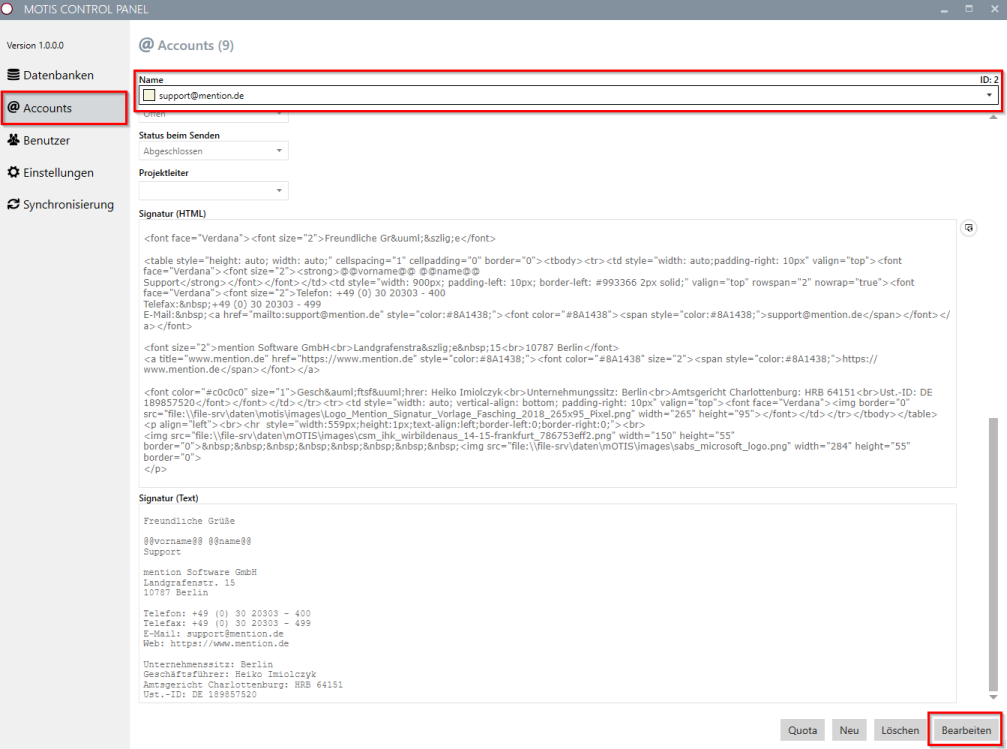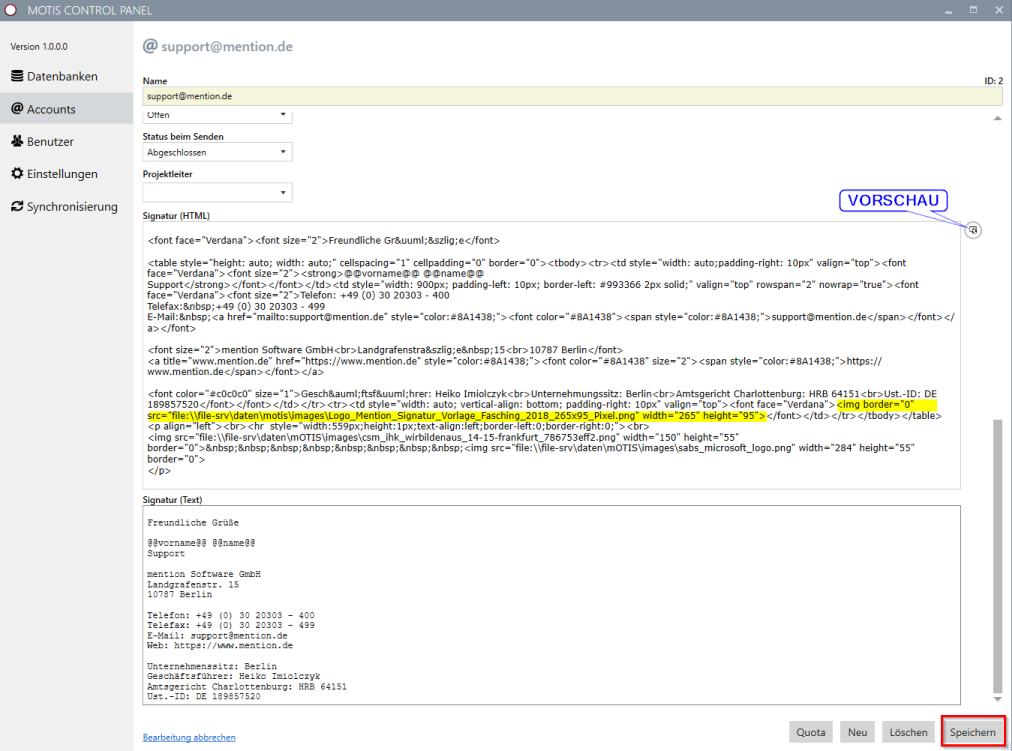MOTIS Signatur ändern: Unterschied zwischen den Versionen
Aus mention Software GmbH WIKI
(Die Seite wurde neu angelegt: „'''Exemplarische Vorgehensweise zum Ändern der Signatur eines E-Mail-Postfachs in mOTIS''' Programm ''mOTISettings.exe'' im Installationsverzeichnis öffnen:…“) |
|||
| Zeile 5: | Zeile 5: | ||
[[Datei:MOTS account settings file.png]] | [[Datei:MOTS account settings file.png]] | ||
| − | Menüpunkt | + | Menüpunkt ''Accounts'' anklicken und den zu bearbeitenden Account (Postfach) auswählen. Mit Klick auf ''Bearbeiten'' wechselt man in den Bearbeitungsmodus und die Account-Daten können editiert werden: |
[[Datei:01 smaller.png]] | [[Datei:01 smaller.png]] | ||
Aktuelle Version vom 7. Oktober 2020, 06:05 Uhr
Exemplarische Vorgehensweise zum Ändern der Signatur eines E-Mail-Postfachs in mOTIS
Programm mOTISettings.exe im Installationsverzeichnis öffnen:
Menüpunkt Accounts anklicken und den zu bearbeitenden Account (Postfach) auswählen. Mit Klick auf Bearbeiten wechselt man in den Bearbeitungsmodus und die Account-Daten können editiert werden:
In unserem Beispiel soll das Signatur-Logo geändert werden. Das Bild befindet sich auf dem Server FILE-SRV und hat den vollständigen (UNC)Pfad \\file-srv\daten\motis\images\Logo_mention_Signatur_Vorlage_Fasching_2018_265x95.png. Nun wird dieser Pfad und ggf. die Breite und Höhe des Bildes einfach an der entsprechenden Stelle im HTML angegeben:
Mit Klick auf den Vorschau-Button kann das Ergebnis getestet werden. Wenn alles OK ist, die Signatur noch speichern. Dieser Schritt ist für jeden Account erneut durchzuführen, der eine Änderung erfahren soll. Nach einem Neustart von mOTIS steht den Benutzern die aktuelle Signatur für die geänderten Accounts zur Verfügung.
Hinweise:
- Es ist auch möglich, eine Url als Bildpfad anzugeben (https://www.mention.de/Bilder/Logo.png), jedoch ist nicht immer garantiert, dass jeder E-Mail Client (z.B. Outlook) gleich immer das Bild anzeigt und man das Herunterladen von Bildern aus dem Internet explizit erlauben muss (evtl. auch abhängig von den eigenen Einstellungen im Client). Im oben genannten Beispiel wird dafür gesorgt, dass die Signatur als Inline-Anhang mit der E-Mail zusammen verschickt wird.
- Bei der Angabe von Pfaden eines Servers im Intranet ist unbedingt darauf zu achten, keine eingehängten Laufwerkspfade sondern den vollständigen UNC-Pfad zu verwenden (s.o.). Nicht jeder Benutzer hat die gleiche Laufwerks-/Ordnerstruktur, auf die die eigenen eingehängten Laufwerke zeigen und somit das Bild u.U. nicht gefunden werden kann. Ebenso sind Bildpfade vom eigenen Rechner zu vermeiden, da wahrscheinlich nicht jeder Benutzer darauf Zugriff hat und die Bilder außerdem permanent zugreifbar sein müssen.